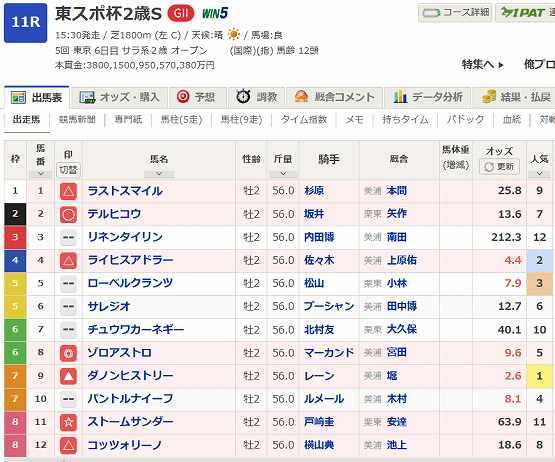2025
2024
2023
2022
2021
2020
2019
2003年08月の記事
全7件 (7件中 1-7件目)
1
-

【日記の雛形Ⅱ】
楽天は、日記のサイトで有名です。みなさんも日記にはいろいろな凝った趣向をしていますね。 この【プチ講座】でちょっと前に「日記でボックスを使う」というのを紹介したと思います。ボックスをいくつか使って、色々なレイアウトをしてみましょう。まずは、画像の横にテキストを廻りこませてみましょう。これも、ボックスを2個横に並べますと簡単に出来ます。画像の説明なんかに使うといいと思います。(*^^)v 此処に文字を入れます。 此処に文字を入れます。此処に文字を入れます。此処に文字を入れます。 此処に文字を入れます。 此処に文字を入れます。此処に文字を入れます。此処に文字を入れます。 これのタグは↓これです。 <center style="background-image: url(~背景画像のURL~);border-style:double;width:90%;"><B style="border-style: none; border-width:1; width: 45%; height:;"><IMG SRC="~画像のURL~"></B><B style="border-style: none; background:; width: 45%; height:;"><HR style="border-style: dashed; height:1;border-color:blue; width: 90%;">此処に文字を入れます。 <HR style="border-style: dashed; height:1;border-color:blue; width: 90%;">此処に文字を入れます。<HR style="border-style: dashed; height:1;border-color:blue; width: 90%;">此処に文字を入れます。<HR style="border-style: dashed; height:1;border-color:blue; width: 90%;">此処に文字を入れます。<HR style="border-style: dashed; height:1;border-color:blue; width: 90%;"></B> <B style="border-style: none; background:; width: 45%; height:;"><HR style="border-style: dashed; height:1;border-color:blue; width: 90%;">此処に文字を入れます。 <HR style="border-style: dashed; height:1;border-color:blue; width: 90%;">此処に文字を入れます。<HR style="border-style: dashed; height:1;border-color:blue; width: 90%;">此処に文字を入れます。<HR style="border-style: dashed; height:1;border-color:blue; width: 90%;">此処に文字を入れます。<HR style="border-style: dashed; height:1;border-color:blue; width: 90%;"></B><B style="border-style: none; border-width:1; width: 45%; height:;"><IMG SRC="~画像のURL~"></B><a href=></a></center> 上のボックスはこのように配置されています。黒いタグが全体のボックスです。赤い部分が左上の画像のボックスです。ピンクの部分が右上のテキストボックスです。青い部分が左下のテキストボックスです。緑が右下の画像を入れているボックスです。 では次にテキストボックスをスクロールできるボックスにしてみましょう。スクロールボックスにすると、何行でもテキストが書きこめます。 此処に文字を入れます。此処に文字を入れます。此処に文字を入れます。此処に文字を入れます。 此処に文字を入れます。此処に文字を入れます。此処に文字を入れます。 此処に文字を入れます。此処に文字を入れます。此処に文字を入れます。此処に文字を入れます。 此処に文字を入れます。此処に文字を入れます。此処に文字を入れます。 ↑これのタグを書いてみましょう。 <center style="background-image: url(~背景画像のURL~);border-style:double;width: 90%;"><B style="border-style: none; border-width:; width: 45%; height:;"><IMG SRC="~画像のURL~"></B><B style="border-style: none;overflow-y:scroll;overflow-x:auto;scrollbar-base-color:pink;scrollbar-arrow-color:black;scrollbar-face-color:pink; scrollbar-track-color:white; width: 45%; height:200;"><HR style="border-style: dashed; height:1;border-color:blue; width: 90%;">此処に文字を入れます。 <HR style="border-style: dashed; height:1;border-color:blue; width: 90%;">此処に文字を入れます。<HR style="border-style: dashed; height:1;border-color:blue; width: 90%;">此処に文字を入れます。<HR style="border-style: dashed; height:1;border-color:blue; width: 90%;">此処に文字を入れます。<HR style="border-style: dashed; height:1;border-color:blue; width: 90%;"></B> <B style="border-style: solid;border-width:1;background:pink; width: 45%; height:200;overflow-y:scroll;overflow-x:auto;scrollbar-base-color:pink;scrollbar-arrow-color:black;scrollbar-face-color:pink; scrollbar-track-color:white;"><HR style="border-style: dashed; height:1;border-color:blue; width: 90%;">此処に文字を入れます。 <HR style="border-style: dashed; height:1;border-color:blue; width: 90%;">此処に文字を入れます。<HR style="border-style: dashed; height:1;border-color:blue; width: 90%;">此処に文字を入れます。<HR style="border-style: dashed; height:1;border-color:blue; width: 90%;">此処に文字を入れます。<HR style="border-style: dashed; height:1;border-color:blue; width: 90%;"></B><B style="border-style: none; border-width:; width: 45%; height:;"><IMG SRC="~画像のURL~"></B><a href=></a></center> 簡単な日記でのボックスの使い方をやってみました。ではでは・・・みなさんがんばって下さい。(*^^)vもっと説明を入れたかったのですが、5000字一杯です。(-_-;)
2003/08/31
コメント(32)
-

【製作のプレート】
時間がなく取り急ぎ暇な時間を見つけ作りました。 プチ講座も更新しておりませんが、もうしばらくお待ち下さい。(*^_^*) 【製作のプレート】 ぴあのこさんの”WELCOME”ぷれーと! みみずくママさん頼まれ物! julynekoさん。109000HIT! よぉ☆0605さん。110000HITで2バージョン作りました。 ”ぽちっとな”でみなさんの所へ飛びます。(*^^)v 過去のキリ番プレート置き場はこちらから! 【プチ講座メニュー】は←こちらから!
2003/08/30
コメント(10)
-

【第二回プチOFF会!】
8月23日(土曜日)第2回楽天OFF会がありました。 主催は前回同様、モックンさんです。(モックンファミリー) 出席者は、前回より2人増えまして7人でした。 今回は岐阜、茨城、長野から参加の方がおいででした。 遠いところ本当にご苦労様でした。 2時間ほどでしたが、大変有意義な時間を過ごさせて頂きました。 みなさんに感謝感謝です。 みなさん、お顔を出さなければという事で、写真を少ないですが、 アップさせていただきました。(*^_^*) 誰が誰だか・・・?あてて見て下さいませ。(*^^)v お一人様、例外がおりますけど・・・ぷぷぷぷっ!!(* ̄m ̄) 一枚目の写真の顔カラーと同じカラーをクリックで飛びます。(*^^)v ● ● ● ● ● 小さな画像をクリックしますと拡大したWEB画面がでます。(*^^)v 【プチ講座メニュー】は←こちらから! 多くの方とお会いして、もっと大きな輪にしていきたいとモックンさんと考えております。 楽天のOFF会に賛同される方は、これをお持ち下さい。 お持ち帰りなくても、OFF会に参加はOKです。 お持ち帰りの人は、掲示板か私書箱に一言書いて行って下さいますと、 とても助かります!(^_-)-☆ 直リンクでもいいですが、出来るだけ自分でアップして下さいますと、 私のサーバーが助かります。 ではでは!よろしくお願い致します。(*^^)v モックン☆彡さんのバナー置き場にも同じものがあります。
2003/08/24
コメント(31)
-

【頂き物と製作のプレート!】
【キリプレ頂物(*^^)v】 mappunさんから7000HITのキリプレを頂きました。 【製作のプレート】 ワンダーゆうきさんから、ぴあのこさんへ! tomoran1127さん100番台3枚ゲット! あけごんた3943さん100番台3枚ゲット! ”ぽちっとな”でみなさんの所へ飛びます。(*^^)v 過去のキリ番プレート置き場はこちらから! 【プチ講座メニュー】は←こちらから! 第二回関東OFF会の参加を募っております。8月23日(土)を予定しております。奮ってご参加ください。 【お知らせ】第1回OFF会の模様は↓こちらのバナーをクリックすると詳細が分かります。 --------------------------------------------------------------- お願い:私のバナーをお持ち帰りの方、リンクが閉鎖になってしまいました。 別にリンクを貼ってウエルカムページに飛ばしておりましたが ここ↓にリンクを変えて下さい。すいません。 <A href=http://plaza.rakuten.co.jp/gtone/ target=_blank> よろしくお願いします。(*^_^*) これが↓タグです。 <A href=http://plaza.rakuten.co.jp/gtone/ target=_blank><IMG SRC="http://plaza.rakuten.co.jp/img/user/65/14/1286514/50.gif" border="0"></A>
2003/08/17
コメント(24)
-

【トップのページ一覧を隠す!】
私のトップのページ一覧は思いついたまま作ってしまったため まとまりが全然なくページ一覧がばらばらになってしまいました。 ところがあのページを並び替えるのには、大変な時間が要ります。 そこで、「テーブル」のPOSITION(位置)をSTYLEシートで 指定しまして、ページ一覧を「テーブル」で隠しました。 何人かの人からどのようにやってるんですか? というご質問がきましたので、詳しい説明は省きますが、 雛形をのっけてみます。 私がやっている、トップページのサイドメニュー(ページ一覧)の テーブルの雛形のタグはこちらから!(*^^)v 【関東地区第2回OFF会のお知らせ!】 昨日モックンさんから、このような連絡がありました。 -------------------------------------------------- ここに書き込むのは久しぶりかな? 関東の第2回オフ会を予定しているじょ。 先日プチプチオフ会をした大物★殿さんの希望で 23日(土)を予定しているけど、広報部長! ぜひとも頑張って下さい(^▽^笑) (8月11日9時57分) -------------------------------------------------- ということです。 σ(^_^ )私が広報部長・・・イヤン((▽\*)≡(*/▽))イヤーン(-_-;)やだな! 名目上は【モックンファミリーOFF会】 日 時 8月23日(土) 場 所 決まり次第ご連絡します。多分都内! 時 間 決まり次第ご連絡します。多分夕方! 出欠の有無は私の掲示板にお名前を書き込んでください。 (ログインしてきてくださいね) モックンさんは午前中掲示板を「封鎖」しておりますから! 第一回目でモックンファミリーのバナーを 作ろうということになりまして 私がバナーを作り、OFF会に賛同される方にお持ち帰りを お願いしたところ、21人の方が掲示板に書き込みされて お持ち帰りくださいました。 その方々をご紹介します。 会 長 モックン☆彡さん。 パシリ gtone 1)☆ぽんすけ☆さん。 2)ワンダーゆうきさん。 3)meiakiraさん。 4)河童55さん。 5)さくら1115さん。 6)みかん&ここあさん。 7)ヨタママさん。 8)こずりん♪さん。 9)レンゲローズさん。 10)わははさん。 11)かずさか2920さん。 12)マックのママ115さん。 13)のんらさん。 14)こじょりんさん。 15)ちびたももさん。 16)澤田~さん。 17)tomoran1127さん。 18)hikohkigumoさん。 19)シュガリー☆さん。 20)ワニの理科ちゃんさん。 21)おむごみさん。 書き込みされた順番に載せております。(*^^)v すいません。リンクURL探せない人がいます。(-_-;) さくさくと行かないので・・・ちょっと待ってくださいね。 【第1回目OFF会】楽天第1回目OFF会は↓こちらのバナーをクリックすると詳細が分かります。 【プチ講座メニュー】は←こちらから!
2003/08/13
コメント(0)
-

【画像に特殊効果を設定する2】
【IE限定![フィルタ]】 今回も前回同様フィルタのタグを画像に入れまして、特殊効果を設定してみましょう。 フィルタ(filter)とは、Internet Explorerが独自で拡張した機能のことです。 ですから、Netscape には対応していません。 また、IE 4.0 IE 5.5 以上のブラウザに表示可能ですが、 IE 5.5 で表示可能なフィルタでは DirectX を必要とします。 このフィルタは前回【プチ講座】「飾り文字を書く」で紹介したタグと基本的には同じです。 ←この画像で色々な特殊効果の設定を[filter] を使いましてやってみましょう。 では、画像を「グレースケール」で表示してみましょう。 「グレースケール」では、このように モノクロ写真のような効果を表現できます。 このタグを書いてみましょう。 <IMG SRC="~画像のURL~" style="filter: gray()"> お判りでしょうか!(*^^)v では、次に画像をX写真のように表示してみましょう。 X線フィルタをかけるとこのようになります。 このタグを書いてみましょう。 <IMG SRC="~画像のURL~" style="filter: xray()"> 次は、画像の色を反転してみましょう。 白色は黒色に、黄色は青色に赤色は水色に といったように処理が行われます。 画像の色を反転しますとこのようになります。 このタグはこうなります。 <IMG SRC="~画像のURL~" style="filter: invert()"> ウェーブをかけてみましょう。 波を打ったような効果を表現できます。 <IMG SRC="~画像のURL~" style="filter: wave(freq=4,strength=10,add=0)"> freq=4 が「波の数」です。 strength=10 が「波の振幅」です。 IE 4.0 ではうまく表示できない事があります。 「,」半角のコンマが楽天では全角に変換されますから、 更新しますと、表示されなくなります。 画像をぶれたように表示します。 strength=50 はブレの強さです。 <IMG SRC="~画像のURL~" style="filter: blur(strength=50)"> 【IE5.5限定】 ここからはIE5.5以上が必要です。(DirectX) 画像をグレースケールでエンボス加工(凸凹で浮かび上がったような加工) をしたように表示します。 浮き出したように表示します。 bias=0.8 は浮き上がるたかさです。(-1.0~1.0) <IMG SRC="~画像のURL~" style="filter: progid:DXImageTransform.Microsoft.Emboss(bias=0.8)"> 次も画像をグレースケールで彫り込んだように表示します。 彫り込んだように表示します。 bias=0.8 はへこむ深さです。(-1.0~1.0) <IMG SRC="~画像のURL~" style="filter: progid:DXImageTransform.Microsoft.Engrave(bias=0.8)"> フィルタのタグを画像に入れまして、特殊効果を設定してみました。(*^^)v 皆さんも色々挑戦して見て下さい。 ではでは・・・ε=ε=ε=(┌ ̄)┘ダッシュ!(*^_^*) 【プチ講座メニュー】は←こちらから! 【お知らせ】楽天OFF会の参加を募っております。↓こちらのバナーをクリックすると詳細が分かります。
2003/08/09
コメント(8)
-

【画像に特殊効果を設定する】
【IE限定![フィルタ]】 今回はフィルタのタグを画像に入れまして、特殊効果を設定してみましょう。 フィルタ(filter)とは、Internet Explorerが独自で拡張した機能のことです。 ですから、Netscape には対応していません。 また、IE 4.0 IE 5.5 以上のブラウザに表示可能ですが、 IE 5.5 では DirectX を必要とします。 このフィルタは前回【プチ講座】「飾り文字を書く」で紹介したタグと基本的には同じです。 前回は<FONT>にフィルタのスタイルシートを入れました。 今回は<IMG SRC>の中に入れて見ましょう。 ←この画像で色々な特殊効果の設定を[filter] を使いましてやってみましょう。 では、まず半透明のフィルタをかけて見ます。 このようになります。 これは50%透明化しております。 これのタグを書きますと↓こうなります。 <IMG SRC="~画像のURL~" style="filter: alpha(opacity=50)"> style="filter: alpha(opacity=50) のところが[フィルタ]のスタイルシートです。 (opacity=50) の部分で透明度を指定します。0~100.数字が小さくなりますと 透明度が増します。 (opacity=50)の50の数値を変えてみましょう。 (opacity=25) (opacity=75) ではどのように現れるでしょうか? (opacity=25) (opacity=50) (opacity=75) お判りでしょうか!(*^^)v では、次に半透明にする「形状」(STYLE)を指定してみましょう。 <IMG SRC="~画像のURL~" style="filter: alpha(style=1~3)"> style="filter: alpha(style=1~3) の部分の1~3 を1or2or3と変えますと 形状が変化します。 1)は右端から半透明になります。 2)は放射線状になります。 3)は長方形に半透明になります。 では表示してみましょう。 (style=1) (style=2) (style=3) お判りでしょうか。(*^^)v 今回はここまで。 次回も画像の特殊効果をやって見ますね。 こんな事も出来ます。(^_-)-☆ ではでは!次回をお楽しみに!(*^_^*) 【プチ講座メニュー】は←こちらから! 【お知らせ】楽天OFF会の参加を募っております。↓こちらのバナーをクリックすると詳細が分かります。
2003/08/03
コメント(18)
全7件 (7件中 1-7件目)
1